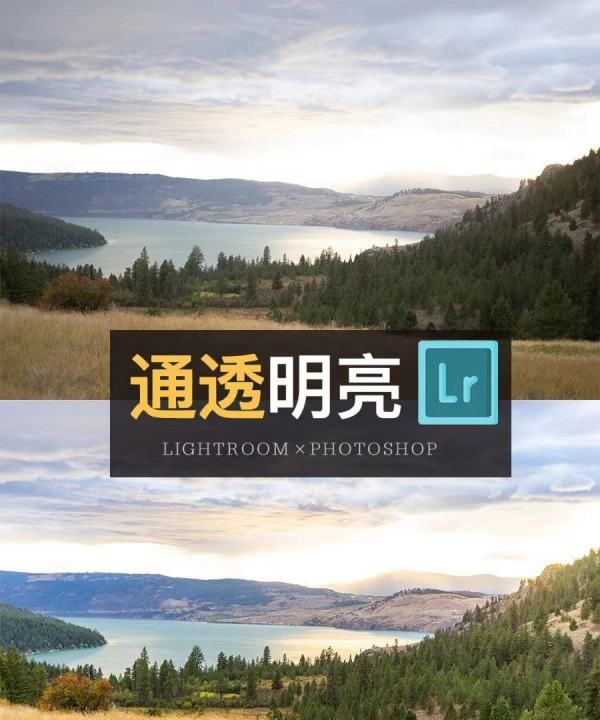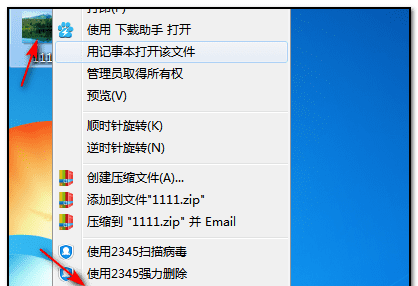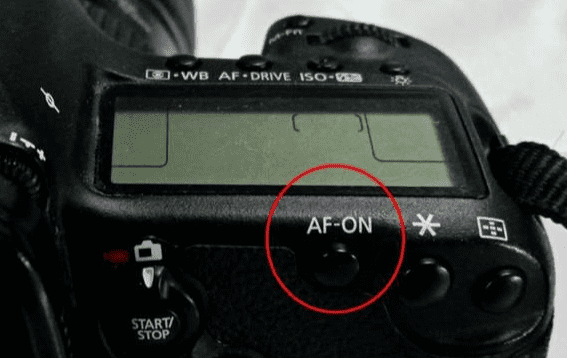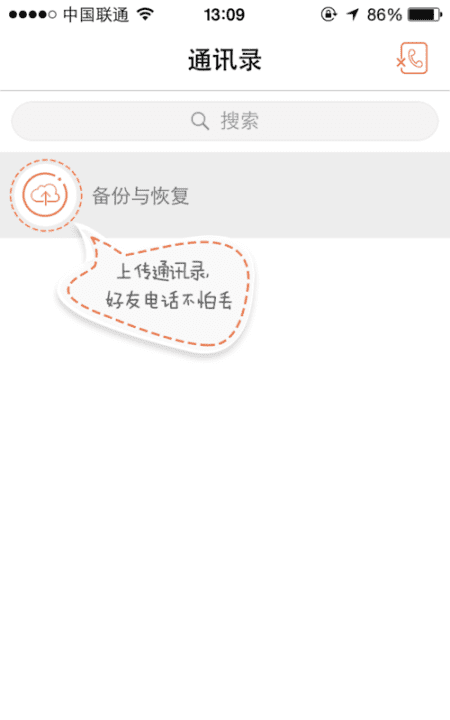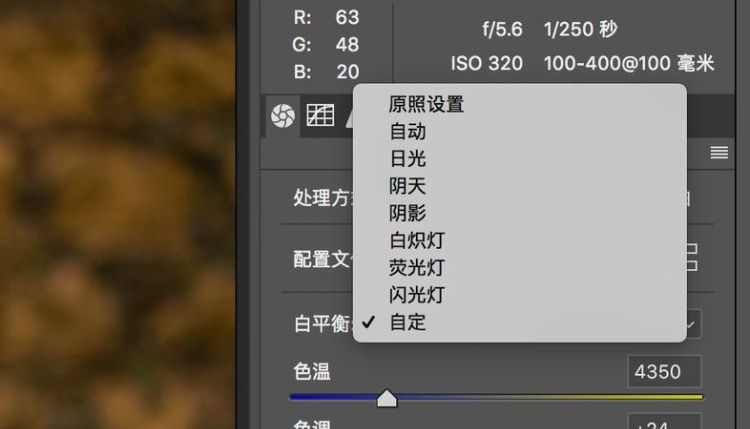本文目录
ps人脸高光去除
1、首先启动Photoshopcs5,打开一张人物素材图片,复制背景图层。
2、切换到蓝色通道,复制蓝色通道,执行图像-调整-色阶命令,调整色阶值,点击确定。
3、选择画笔工具,设置笔刷颜色为黑色,在人物眼睛和嘴巴上涂抹掉,使用套索工具选取高光部分。
4、执行选择-反向命令,接着填充黑色,执行ctrl+d取消选区,查看效果。
5、按住ctrl键点击缩略图载入选区,返回图层面板新建空白图层2,选择吸管工具吸取皮肤颜色,接着填充颜色。
6、取消选区,修改图层2的混合模式为变暗,执行文件-存储为命令,将文件保存即可。
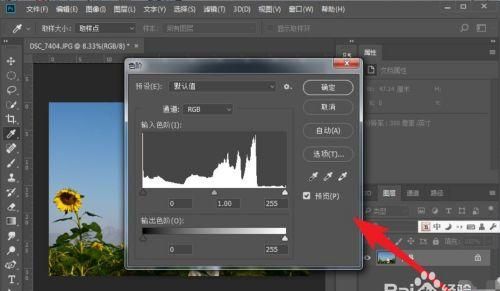
ps中人物脸部的高光怎么去掉啊
1, 打开ps软件, 双击空白,找到我们需要编辑的素材图,点击将其导入ps软件中,然后打开图像-模式,选择CMYK颜色。
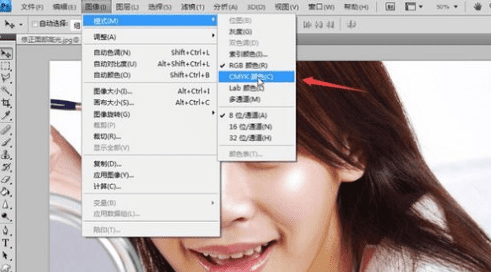
2,打开左边通道模式,然后选择洋红和黄色,看到下面红色箭头所指的眼睛,那就是选中的意思。
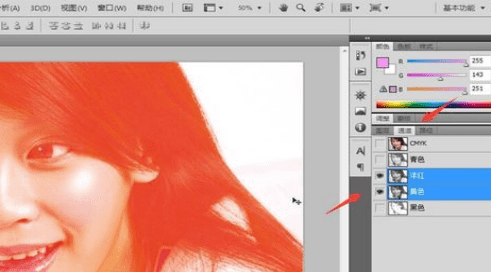
3,选择加深工具:如果看到一个小放大镜,点击小三角形,第二个则是加深工具。
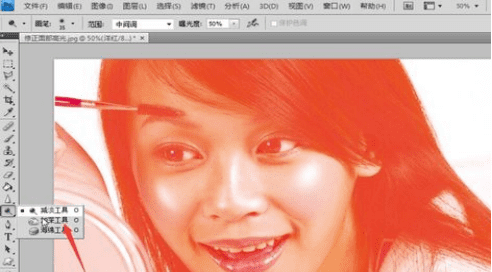
4,选择合适的画笔直径在面部高光的地方进行涂抹。
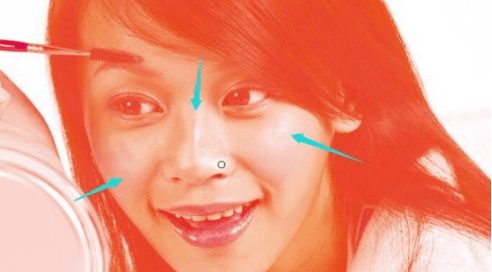
5,完成后打开通道最上面图片前面的眼睛即可看到效果
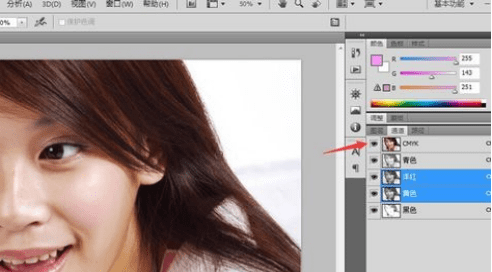
6,最后保存处理好的图片即可。

ps如何去除高光区域
打开图片将图片模式改为CMYK颜色,将前景色设置为中性灰,然后进入通道,同时选中洋红和黄色两个通道,接着设置画笔的不透明度和流量分别为40%和50%,将画笔在高光部位涂抹,便会使高光去掉。PS中的高光就是图层的一种模式,把皮肤的区域单独勾复选出来,并复制一个图层,然后做些调色的工作,比如填充白色、调整亮度、调整色相和饱和度等等,做完以后,把这个图层的混合模式更改成高光。

脸部高光怎么处理
ps处理过爆的高光的方法是:
1、先分析下原图,那部分有点曝光过渡。
2、把背景图层复制一层,选择菜单:选择色彩平衡,设置好容差和范围,然后用吸管在图像上高光过亮的地方点击,选出过曝的选区。
3、把图层蒙版加上,把图层混合模式改为“正片叠底”。由于“正片叠底”会使图像变暗,但由于蒙版的保护,所以它只会使我们选取的区域变暗,而不会影响其它地方。为了使明暗的地方平常过渡,再执行:滤镜、模糊、高斯模糊,数值自定,然后再适当降低该层的不透明度,过曝的问题得到一定程度改善。
4、如果觉得还有必要继续降低过曝,再将刚才处理过的图层复制一个副本,高光部位进一步变暗。
5、鼻梁、左脸和眉毛部仍有部分不协调的地方。新建一空白层,我们用仿制图章工具来处理这些地方。因为“正片叠底”能降低图像亮度,所以把仿制图章的属性页设为“正片叠底”,并降低其不透明度,数值为“对所有图层取样”,按住Alt键在较暗的皮肤上取样,在高光处涂抹。
6、为了使下面的皮肤纹理和亮光透点上来,适当降低用仿制图章处理过的图层不透明度,使图像不至露出人为的痕迹。
7、为了使处理的地方更加平常过度,按住Shift键,同时选中上面三个层,并把这三个层建成一个组,取名叫处理高光组。
8、适当减低处理高光组不透明度,使下面的高光和皮肤纹理透点上来,让处理过的地方更加平滑地与周围融合。
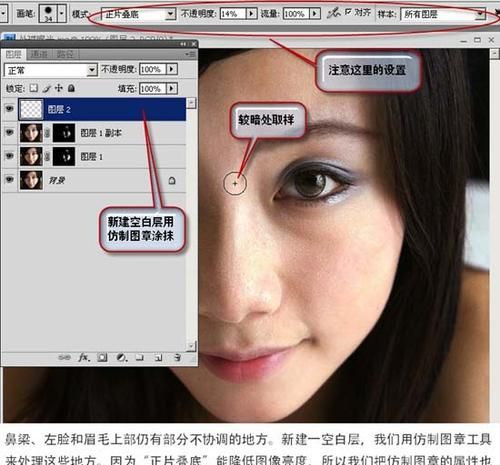
以上就是关于ps中怎么样去除高光,ps人脸高光去除的全部内容,以及ps中怎么样去除高光的相关内容,希望能够帮到您。
版权声明:本文来自用户投稿,不代表【蒲公英】立场,本平台所发表的文章、图片属于原权利人所有,因客观原因,或会存在不当使用的情况,非恶意侵犯原权利人相关权益,敬请相关权利人谅解并与我们联系(邮箱:350149276@qq.com)我们将及时处理,共同维护良好的网络创作环境。